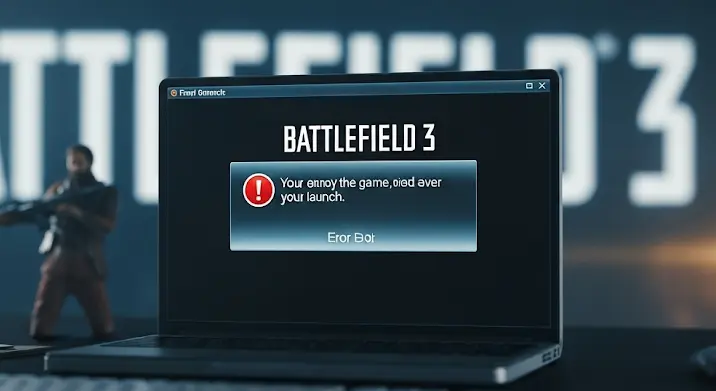
A Battlefield 3, vagy ahogy sokan szeretettel emlegetik, a BF3, egy igazi mérföldkő volt a lövöldözős játékok történetében. A Frostbite 2 motorral hajtott lenyűgöző grafika, az epikus többjátékos csaták és a magával ragadó egyjátékos kampány milliónyi játékost ragadott magával 2011-es megjelenésekor. Még ma is sokan szívesen térnének vissza a harctérre, ám az idő múlásával, az operációs rendszerek és a hardverek fejlődésével gyakran szembesülünk egy frusztráló problémával: a Battlefield 3 nem indul, vagy különböző hibák miatt egyszerűen nem hajlandó elindulni.
Ez a cikk részletesen bemutatja a BF3 indítási problémák leggyakoribb okait, és átfogó, lépésről lépésre útmutatót nyújt a megoldásukhoz. Célunk, hogy segítsünk neked visszatérni a csatamezőre, és újra átélni a játék felejthetetlen élményét.
Miért nem indul a Battlefield 3? A leggyakoribb okok
A Battlefield 3 egy régebbi játék, és mint ilyen, hajlamos ütközni a modern rendszerekkel és szoftverekkel. Íme a leggyakoribb tényezők, amelyek megakadályozhatják a játék elindulását:
1. Elavult vagy hibás illesztőprogramok
Ez az egyik leggyakoribb ok. A grafikus kártya (NVIDIA, AMD), hangkártya, és alaplapi illesztőprogramok elavultsága vagy sérülése súlyos kompatibilitási problémákat okozhat. A játék a megfelelő driverek hiányában nem tudja megfelelően kommunikálni a hardverrel, ami indítási hibákhoz vagy azonnali összeomláshoz vezet.
2. Operációs rendszer kompatibilitási problémák
A BF3-at eredetileg Windows 7 és Windows Vista rendszerekre optimalizálták. Windows 10 vagy Windows 11 alatt futtatva gyakran előfordulhatnak kompatibilitási gondok, amelyek megakadályozzák a játék elindulását, vagy furcsa hibákat produkálnak.
3. Játékkal kapcsolatos fájlok sérülése vagy hiánya
A játék telepítése során bekövetkező hibák, a merevlemez problémái, vagy akár egy rosszindulatú szoftver is okozhatja a játékfájlok sérülését vagy hiányát. Ha kritikus fájlok hiányoznak vagy sérültek, a játék egyszerűen nem fog elindulni.
4. Az Origin vagy EA App kliens problémái
A Battlefield 3 az Origin (és most már az EA App) kliensen keresztül fut. A kliens hibás működése, sérült cache fájlok, vagy egy elmaradt frissítés megakadályozhatja a játék elindítását. Az EA nemrég tért át az Originről az EA App-ra, ami szintén okozhat zavart és problémákat a régebbi játékoknál.
5. Tűzfal és vírusirtó beavatkozása
A biztonsági szoftverek (tűzfalak, vírusirtók) gyakran tévesen azonosítják a játék futtatható fájljait vagy a kapcsolódásokat potenciális fenyegetésként, és blokkolják azokat. Ez megakadályozhatja a játék elindulását, vagy a szerverekhez való kapcsolódást.
6. DirectX és C++ futtatókörnyezeti hibák
A Battlefield 3 működéséhez specifikus verziójú DirectX és Microsoft Visual C++ futtatókörnyezetekre van szüksége. Ha ezek hiányoznak, sérültek vagy nem a megfelelő verzióban vannak jelen a rendszeren, a játék nem fog elindulni.
7. Háttérben futó alkalmazások ütközése
Néhány háttérben futó program, különösen az overlay alkalmazások (pl. Discord overlay, GeForce Experience overlay, MSI Afterburner), ütközhet a játékkal, ami indítási problémákhoz vagy összeomlásokhoz vezethet.
8. Battlelog böngészőbővítmény gondok
A Battlefield 3 a Battlelog felületen keresztül indult el a böngészőből. Ennek a böngészőbővítménynek a hibás működése, elavultsága vagy hiánya szintén megakadályozhatja a játék elindítását.
A Battlefield 3 indítási problémák megoldásai: Lépésről lépésre
Most, hogy megismertük az okokat, nézzük meg, hogyan háríthatjuk el a problémákat, hogy újra élvezhessük a Battlefield 3-at. Javasoljuk, hogy haladj végig a lépéseken a megadott sorrendben, és minden lépés után próbáld meg elindítani a játékot.
1. Alapvető hibaelhárítás
- Rendszer újraindítása: Bármilyen IT probléma esetén ez az első és leggyakoribb lépés. Gyakran megoldja az ideiglenes szoftveres ütközéseket.
- Játék újratelepítése (kezdeti próbálkozás): Ha gyorsan túl akarsz lenni rajta és nincs sok időd, egy gyors újratelepítés néha megoldja a gondot. Azonban van ennél hatékonyabb „tiszta” újratelepítési módszer is, amit később részletezünk.
2. Illesztőprogramok frissítése
Ez a kulcsfontosságú lépés! Mindig a legfrissebb illesztőprogramokat használd:
- Grafikus kártya illesztőprogramok: Látogass el az NVIDIA, AMD vagy Intel hivatalos weboldalára, töltsd le a legújabb illesztőprogramot a kártyádhoz és operációs rendszeredhez. Fontos, hogy ne csak frissítsd, hanem érdemes egy „tiszta telepítést” is választani, ha van ilyen opció (pl. NVIDIA esetén a Custom Installation -> Perform a clean installation).
- Hangkártya illesztőprogramok: Frissítsd a hangkártyád drivereit is (pl. Realtek hivatalos oldaláról vagy az alaplapod gyártójának honlapjáról).
- Alaplapi chipset illesztőprogramok: Ezeket is érdemes ellenőrizni és frissíteni az alaplap gyártójának weboldalán.
3. Kompatibilitási módok és rendszergazdai jogosultság
A régebbi játékok gyakran igénylik ezt a beállítást, különösen Windows 10 vagy 11 alatt:
- Keresd meg a
bf3.exefájlt a játék telepítési mappájában (pl.C:Program Files (x86)Origin GamesBattlefield 3). - Kattints jobb gombbal a
bf3.exefájlra, válaszd a „Tulajdonságok” opciót. - Válaszd a „Kompatibilitás” fület.
- Pipáld be a „A program futtatása kompatibilitási módban” opciót, és válaszd a „Windows 7” vagy „Windows Vista (Service Pack 2)” lehetőséget.
- Pipáld be a „A program futtatása rendszergazdaként” opciót is.
- Ismételd meg ezt a lépést az
Origin.exe(vagyEALauncher.exe) fájllal is az Origin/EA App telepítési mappájában.
4. Játékfájlok ellenőrzése és javítása
Az Origin (vagy EA App) kliens beépített funkciója segít a sérült fájlok javításában:
- Nyisd meg az Origin/EA App klienst.
- Lépj a „Könyvtár” (Library) menübe.
- Keresd meg a Battlefield 3-at, kattints jobb gombbal a borítóra.
- Válaszd az „Javítás” (Repair) vagy „Játékfájlok ellenőrzése” (Verify Game Files) opciót. A kliens ellenőrzi a fájlokat és letölti a hiányzó vagy sérült részeket.
5. Az Origin/EA App kliens karbantartása
A kliens maga is okozhat problémákat:
- Kliens gyorsítótár ürítése (Clear Cache): Az Origin/EA App cache fájljai sérülhetnek. Keresd meg az EA támogatási oldalán a gyorsítótár ürítésére vonatkozó utasításokat, vagy egyszerűen navigálj a
C:ProgramDataOriginLocalContentésC:Usersmappákba, és törölj minden fájlt és mappát (azAppDataLocalOrigin AppDatarejtett mappa lehet). Ugyanez vonatkozik az EA App gyorsítótárára is (általábanC:UsersésAppDataLocalElectronic ArtsEA Desktop C:ProgramDataElectronic ArtsEA Desktop). - Kliens frissítése/újratelepítése: Győződj meg róla, hogy az Origin/EA App a legfrissebb verzió. Ha továbbra is problémák vannak, fontold meg a kliens teljes újratelepítését.
6. Tűzfal és vírusirtó beállítások
Add hozzá a Battlefield 3-at és az Origin/EA App-ot a tűzfal és a vírusirtó kivételeihez:
- Nyisd meg a Windows Defender Tűzfal (vagy a harmadik féltől származó vírusirtód/tűzfalad) beállításait.
- Keresd meg az „Alkalmazás engedélyezése a Windows Defender Tűzfalon keresztül” opciót.
- Add hozzá a
bf3.exeés azOrigin.exe(vagyEALauncher.exe) fájlokat a kivételekhez. Győződj meg róla, hogy mind a nyilvános, mind a privát hálózatokon engedélyezve vannak. - Ideiglenesen tiltsd le a vírusirtót és a tűzfalat, majd próbáld meg elindítani a játékot. Ha ez megoldja a problémát, akkor a biztonsági szoftver a bűnös, és véglegesen hozzá kell adnod a kivételekhez.
7. DirectX és C++ futtatókörnyezetek újratelepítése
Ezek a komponensek elengedhetetlenek a játék futtatásához:
- DirectX: Töltsd le a Microsoft DirectX End-User Runtime Web Installer-t. Ez automatikusan letölti és telepíti a hiányzó DirectX komponenseket.
- Microsoft Visual C++ Redistributable: Látogass el a Microsoft hivatalos weboldalára, és töltsd le az összes releváns (2005, 2008, 2010, 2012, 2013, 2015-2022) x86 és x64 verziót. Telepítsd őket. Gyakran a játék telepítési mappájában is megtalálhatók a
_Installermappában.
8. Felesleges háttéralkalmazások kikapcsolása
Zárj be minden felesleges programot, mielőtt elindítanád a játékot:
- Nyisd meg a Feladatkezelőt (Ctrl+Shift+Esc).
- A „Folyamatok” fülön zárj be minden olyan alkalmazást, amelyre nincs szükséged a játék futtatásához, különösen azokat, amelyek overlay funkcióval rendelkeznek (pl. Discord, GeForce Experience, MSI Afterburner, TeamViewer, stb.).
- Próbáld meg a játékot „tiszta rendszerindítási” módban futtatni. Keresd meg a „msconfig” parancsot a Start menüben, és ott tiltsd le a nem-Microsoft szolgáltatásokat. (Ezt csak akkor tedd, ha tudod, mit csinálsz, és utána állítsd vissza az eredeti állapotot!)
9. Battlelog böngészőbővítmény ellenőrzése
A Battlelog egy régebbi technológia, és néha gondot okozhat:
- Használj Chrome, Firefox vagy Edge böngészőt.
- Győződj meg róla, hogy a Battlelog plugin telepítve van és engedélyezve van a böngésződben. Próbáld meg újratelepíteni, ha szükséges.
- Néha segíthet egy másik böngésző kipróbálása.
10. Tiszta újratelepítés, mint utolsó mentsvár
Ha semmi sem segít, egy teljes, tiszta újratelepítés lehet a megoldás. Ez garantálja, hogy nincsenek régi, sérült fájlok vagy beállítások:
- Játék eltávolítása: Távolítsd el a Battlefield 3-at az Origin/EA App kliensen keresztül vagy a Windows „Alkalmazások és szolgáltatások” menüjéből.
- Maradványfájlok törlése: Miután eltávolítottad, törölj minden megmaradt mappát és fájlt a játék telepítési helyéről (pl.
C:Program Files (x86)Origin GamesBattlefield 3). Nézd meg a Dokumentumok mappádban (C:Users) és aDocumentsBattlefield 3 %APPDATA%mappában (C:Users,AppDataRoaming C:Users) is, és törölj minden BF3-hoz kapcsolódó mappát.AppDataLocal - Origin/EA App újratelepítése: Teljesen távolítsd el az Origin/EA App klienst is, majd töltsd le a legfrissebbet az EA hivatalos weboldaláról, és telepítsd újra.
- Játék újratelepítése: Telepítsd újra a Battlefield 3-at az újonnan telepített Origin/EA App kliensen keresztül.
További Tippek és Közösségi Erőforrások
- Rendszerkövetelmények ellenőrzése: Bár a BF3 egy régebbi játék, győződj meg róla, hogy a PC-d még mindig megfelel a minimális (és ajánlott) rendszerkövetelményeknek.
- Nagyobb teljesítményű játékok ellenőrzése: Ha más, újabb játékok is akadoznak, vagy nem indulnak, a probléma általánosabb lehet (hardver, operációs rendszer).
- Közösségi fórumok: Az EA hivatalos fórumai, a Reddit (különösen a r/battlefield3 subreddit) és a Steam közösségi oldala tele van tapasztalt játékosokkal, akik hasonló problémákkal szembesültek. Gyakran találsz itt specifikus megoldásokat ritkább hibákra is. Ne habozz kérdéseket feltenni!
Összegzés
A Battlefield 3 indítási problémák rendkívül frusztrálóak lehetnek, de a legtöbb esetben egy kis türelemmel és a megfelelő hibaelhárítási lépésekkel orvosolhatók. Fontos, hogy szisztematikusan haladj végig a javasolt megoldásokon, és ne add fel, még ha elsőre nem is sikerül. A BF3 megérdemli, hogy újra harcba szállj benne, és reméljük, ez az útmutató segít neked ebben. Jó szórakozást a csatamezőn!
